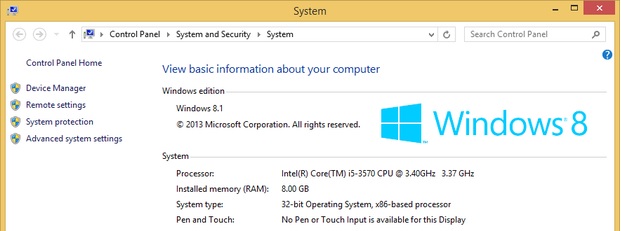- Патч MS17-010 для исправления уязвимости Windows, используемой WannaCry и Petya
- Установка MS17-010 не требуется
- Установка MS17-010 требуется
- Universal Theme Patcher
- Убираем ограничение в 4 Гб памяти на 32 битных Windows 8 / 8.1
- Что такое PAE и зачем он нужен
- Патч, включающий PAE и позволяющий задействовать всю оперативную память на Windows 8 / 8.1 x86
- Установка PAE — патча в Windows 8 / 8.1
- Удаление патча PAE
- Патч для windows x32
Патч MS17-010 для исправления уязвимости Windows, используемой WannaCry и Petya
Обновление для системы безопасности MS17-010 устраняет уязвимость сервера SMB, используемую в атаке шифровальщика WannaCry и Petya.
Установка MS17-010 не требуется
Установка патча не требуется, если у вас включено автоматическое обновление Windows, и установлены последние обновления после 14 марта 2017 года для следующих операционных систем:
Windows Vista Service Pack 2, Windows Server 2008 Service Pack 2, Windows 7 Service Pack 1, Windows Server 2008 R2 Service Pack 1, Windows 8.1, Windows Server 2012, Windows Server 2012 R2, Windows RT, Windows 10, Windows Server 2016
Проверьте последние обновления системы в Центре обновления Windows:
- Для Windows Vista, 7, 8.1 в меню Пуск откройте Панель управления > Центр обновления Windows и нажмите «Поиск обновлений».
- Для Windows 10 перейдите в меню Параметры > Обновление и безопасность и нажмите «Проверка наличия обновлений».
Последние обновления для Windows 10 версии 1703 (Creators Update): KB4016871 (15063.296), для Windows 10 версии 1607 (Anniversary Update): KB4019472 (14393.1198)
Установка MS17-010 требуется
Поддерживаемые Microsoft системы
Установка патча требуется, если у вас отключено автоматическое обновление Windows, и вы не устанавливали обновления до 14 марта 2017 года для следующих операционных систем:
Windows Vista Service Pack 2, Windows Server 2008 Service Pack 2, Windows 7 Service Pack 1, Windows Server 2008 R2 Service Pack 1, Windows 8.1, Windows Server 2012, Windows Server 2012 R2, Windows RT, Windows 10, Windows Server 2016
Неподдерживаемые Microsoft системы
Требуется установка обновления KB4012598, если у вас следующие операционные системы:
Windows 8, Windows XP SP3, Windows XP SP2 64-bit, Windows Server 2008 for Itanium-based Systems, Windows Vista, Windows Server 2008, Windows XP Embedded, Windows Server 2003, Windows Server 2003 Datacenter Edition.
Universal Theme Patcher
Universal Theme Patcher — бесплатная утилита, предназначенная для изменения некоторых системных файлов операционной системы Windows 7/Vista/XP!
Благодаря данному патчу, можно будет с легкостью устанавливать любые темы оформления.
Такие темы имеют чаще всего формат .msstyles (бывает и .theme, но реже) и их необходимо копировать в папку с темами OS Windows (C:WindowsResourcesThemes). После этого стоит только кликнуть по такому файлу два раза мышкой — и тема оформления сменилась, без всяких дополнительных программ.
Пропатченные файлы можно восстановить повторным запуском патча и нажатием на соответствующие кнопки. Universal Theme Patcher подходит как для 32-битных архитектур, так и для 64-битных для следующих версий Windows: 7, Server 2008, Vista SP1/SP2, Server 2003, XP SP2/SP3.
Ничего сложного в работе с программой нет, установка проста и интуитивно понятна.
Скачанную программу необходимо извлечь из архива и запустить UniversalThemePatcher, обязательно с правами администратора.
Выбираем язык, лучше великий и могучий и жмем на «OK»
Открывается окно с информацией об установленной системе и нужных файлах
В каждой системе они разные, но Universal Theme Patcher самостоятельно выберет именно те, которые необходимо патчить. Нажимаем по очереди кнопку «Патчить» возле каждого файла.
Когда все необходимые файлы будут пропатчены — Universal Theme Patcher попросить Вас перезагрузить компьютер.
После перезагрузки Вы можете устанавливать сторонние темы, будь у вас Windows 7, Windows Vista или Windows XP
Убираем ограничение в 4 Гб памяти на 32 битных Windows 8 / 8.1
В этой статье мы разберемся, как убрать ограничение 4 Гб памяти на 32 битных версиях Windows 8 и Windows 8.1, и задействовать всю доступную на компьютере оперативную память.
Большинство пользователей Windows убеждены, что 32 битные ОС Microsoft не поддерживают более 4 Гб оперативной памяти. Таким образом, максимум памяти, доступной в Windows 8/ 8.1 x86 — 4 Гб. А с учетом того, что Windows резервирует часть памяти под свои нужды и нужды периферийных устройств ) чаще всего для видеокарты), конечному пользователю для использования доступны обычно около 3-3,5 Гбайт памяти.
На первый взгляд все логично – пределом адресации для 32 разрядной адресной шины являются те самые 4 Гб. Во всех официальных документах Microsoft указывает именно этот максимальный размер памяти, поддерживаемый во всех клиентских версиях x86-системе. Хотя на самом деле Microsoft немного вводит всех в заблуждение.
Содержание:
Что такое PAE и зачем он нужен
PAE (Physical Address Extension — расширение физической адресации) – эта опция x86 процессора, позволяющая ему получить доступ более чем к 4 Гб физической памяти. Не будем углубляться в технические подробности технологии PAE, просто отметим, что это технология поддерживается всеми процессорами и непосредственно в OC Windows уже довольно давно.
Так, например, 32 битная версия Windows Server, запущенная на процессоре x86, может использовать PAE для доступа ко всей оперативной памяти системы (до 64 Гб или до 128 Гб в зависимости от поколения процессора).
Скажем больше, поддержка режима PAE в ядре Windows имеется, еще начиная с Windows XP. Просто по умолчанию PAE доступен только в серверных ОС, а в клиентских же ОС Windows этот режим хотя и имеется, но отключен.
Ограничения режима PAE
- PAE не расширяет виртуальное адресное пространство каждого процесса. Каждый процесс, запущенный на 32 битной системе все так же ограничен 4 Гб адресного пространства.
Итак, можно сделать вывод, что верхний предел доступной физической памяти в 32 битных версиях Windows ограничен программно на уровне ядра ОС. А если есть программное ограничение, это означает, что его можно обойти! Каким же образом включить режим PAE в 32 битной Windows 8.1 и задействовать всю доступную оперативную память.
Патч, включающий PAE и позволяющий задействовать всю оперативную память на Windows 8 / 8.1 x86
Включить режим PAE в Windows 8 (Windows 8.1) штатными средствами не получится (для этого придется вручную в HEX редакторе править файл ядра ntoskrnl.exe и переподписывать его). Проще всего воспользоваться готовым патчем PatchPae2, который написан энтузиастом Wen Jia Liu. Скачать патч PatchPae2 можно здесь. (архив содержит сам патчер — PatchPae2.exe, его исходные коды и необходимые инструкции).
Патч представляет собой небольшую утилиту командной строки, которая позволяет модифицировать файлы ядра 32 битных версий Windows с целью активация режима PAE, позволяющего использовать более 4 Гб оперативной памяти (до 128 Гб памяти).
Патч PatchPae2 будет работать со следующими ОС:
- Windows Vista SP2
- Windows 7 / Windows 7 SP1
- Windows 8 / Windows 8.1
Установка PAE — патча в Windows 8 / 8.1
- Распакуйте архив и скопируйте файл PatchPae2.exe в каталог %Windir%\system32 (обычно он находится на диске C:\)
- Запустите командную строку с правами администратора.
- Создадим модифицированную копию ядра Windows 8, поддерживающего работу с памятью объемом до 128 Гб:
- Создадим новый модифицированный загрузчик, позволяющий отменить проверку наличия цифровой подписи ядра при загрузке:
Далее необходимо скопировать полученный уникальный
Выберем загружаемое ядро
Зададим новый загрузчик
Отменим проверку подписи загрузчика
Зададим вариант загрузки с модифицированным ядром по умолчанию
Зададим таймаут загрузки (время отображения загрузочного меню), например 10 секунд
Кроме того, могут возникнуть проблемы, описанные тут и тут.
Удаление патча PAE
Чтобы удалить патч PAE из системы, необходимо:
- Удалить соответствующую запись из загрузочного меню (проще всего это сделать с помощью msconfig)
- Удалите файлы ntoskrnx.exe и winloadp.exe в каталоге %Windir%\System32.
Никаких других изменений в систему патч не вносит.
Патч для windows x32
Набор позволяет обновлять рабочую систему, а также интегрировать обновления в дистрибутив. Может быть установлен на любую редакцию Windows 7 и Server 2008 R2, любого языка и архитектуры. Включены обновления для Internet Explorer 11, все критические, рекомендуемые и обновления безопасности. Смотрите подробности в списке обновлений.
Скачать (размер 1+790 МБ) | Magnet
Для проверки целостности используется цифровая подпись
Список обновлений | История изменений


В системе должно быть не меньше 10 ГБ свободного места на винчестере и желательно не меньше 1 ГБ свободной оперативной памяти.
Можно перетянуть мышкой чистый iso-дистрибутив на UpdatePack7R2 и получить готовый обновлённый iso-образ.
Для гибкой установки набора можно использовать следующие ключи и их комбинации:
- Ключ /Reboot для автоматической перезагрузки, если она потребуется.
- Ключ /S для полностью тихой установки без окон и сообщений. Регистр имеет значение.
- Ключ /Silent для пассивной установки — видно прогресс, но установка полностью автоматическая.
- Ключ /Temp= позволяет задать временный рабочий каталог. Он не обязан быть пустым, но должен существовать.
- Ключ /NoSpace позволяет пропустить проверку свободного места на системном разделе, использовать не рекомендуется.
- Ключ /FixOn включает защиту от Meltdown и Spectre, а /FixOff её выключает. Без ключей для Win7 защита выключена, а для Win2008R2 включена.
Примеры:
- Нужно автоматически установить все обновления, IE11 и перезагрузить компьютер: UpdatePack7R2.exe /silent /reboot
- Нужно скрыто установить все обновления к имеющимся продуктам и компьютер не перезагружать: UpdatePack7R2.exe /S
Следующие ключи предназначены для интеграции обновлений в дистрибутив:
- Ключ /WimFile= указывает расположение wim-файла, необходимо задавать абсолютный путь.
- Ключ /Index= указывает индекс системы в wim-файле, для каждого индекса необходимо выполнять интеграцию заново.
- Ключ /Index=* позволяет выполнить поочерёдную интеграцию обновлений во все индексы wim-файла.
- Ключ /Boot= указывает расположение boot.wim для интеграции поддержки NVMe и USB3.
- Ключ /Optimize разрешает оптимизировать размер wim-файла после интеграции обновлений.
- Ключ /Optimize=esd преобразует wim-файл в esd после интеграции обновлений.
- Ключ /NoUSB отменяет интеграцию универсального драйвера USB3 от daniel_k.
Примечания:
- Перед указанием индекса полезно выполнить команду: Dism /Get-WimInfo /WimFile:C:\install.wim (путь замените на свой).
- При обновлении boot.wim необходимо скопировать новые файлы из папки sources в дистрибутив согласно инструкции.
Примеры:
- Нужно интегрировать IE11 и все обновления в 1 индекс: UpdatePack7R2.exe /WimFile=C:\install.wim /Index=1
- Нужно интегрировать IE11 и все обновления во все индексы: UpdatePack7R2.exe /WimFile=C:\install.wim /Index=*
Дополнительный функционал
- Возможна автоматическая установка SP1, если он не установлен в системе. Для этого нужно расположить файлы Windows6.1-KB976932-X86.exe и Windows6.1-KB976932-X64.exe в одном каталоге с набором.
- Если рядом с набором есть UpdatePack7R2Start.cmd — он будет выполнен перед установкой обновлений, UpdatePack7R2Finish.cmd — после установки, UpdatePack7R2Wim.cmd — после интеграции обновлений. По умолчанию консольные окна будут показаны. Чтобы их скрыть, первая строка в cmd-файле должна начинаться с «:hide» (без кавычек). Набор обновлений отслеживает код выхода из cmd-файлов, на случай необходимости перезагрузки. Этот код равен 3010 (команда exit 3010).
- Если вы хотите применить свои твики после установки Internet Explorer 11 на рабочую систему, расположите в папке с набором файл ie11.reg и он будет импортирован автоматически.
- Некоторые ключи можно заменить переименованием самого файла набора. Так для автоматический перезагрузки можно добавить слово «—» в любое место имени файла набора и «++» для пассивной установки.
- Поддерживается установка и интеграция аддонов: SmartFix, DirectX, .NET Framework, Visual C++. Файлы аддонов нужно расположить в одной папке с UpdatePack7R2.
Примеры:
- Нужно автоматически установить набор на рабочую систему вместе с IE11 и перезагрузить компьютер: переименуйте UpdatePack7R2.exe в UpdatePack7R2—++.exe
- Это будет абсолютно аналогично использованию следующих ключей: UpdatePack7R2.exe /silent /reboot
Примечания
- Размер дистрибутива (wim-файл) будет увеличен на размер установленных обновлений.
- Интегрированные обновления можно будет удалить даже после установки системы.
- Рекомендуется выгружать из памяти резидентный антивирусный монитор на время работы набора.
- Подробный журнал установки обновлений находится в файле %WinDir%\UpdatePack7.log.
- Установка на рабочую систему будет произведена в несколько этапов с перезагрузками.
Решение проблем
Если у вас не устанавливаются некоторые обновления или присутствуют другие проблемы, пишите об этом только в том случае, если вы готовы помочь в решении этих проблем. Для этого достаточно прислать мне в личные сообщения бекап системы, где наблюдаются неполадки, после анализа которого я смогу сказать конкретную причину или автоматизировать исправление в наборе. Не умеете создавать бекап — помогу в этом через TeamViewer или смотрите инструкцию.
——-